Najbolji JPG alati za čišćenje pozadine za brisanje pozadine na pametne načine
Jedan element koji bi mogao razbiti ili napraviti cijelu kompoziciju vaše fotografije je pozadina. Odabir prave pozadine za vaše slikovne datoteke zasigurno će ih učiniti dodatno lijepim i privlačnim. Ipak, prije nego što možete zamijeniti fotografiju, neophodno je prvo naučiti kako ukloniti pozadinu.
To je obično trend za JPG fotografije. Ako ste u istoj situaciji, možda ćete htjeti izbrisati pozadinu svojih JPG datoteka. Bilo da s fotografije vadite životinju, predmet ili čovjeka, postoji alat prikladan za vaše potrebe. Također, za to nisu potrebne posebne vještine. Zato ćemo u ovom postu prikazati jednostavne i sjajne programe za ukloniti pozadinu iz JPG slika.
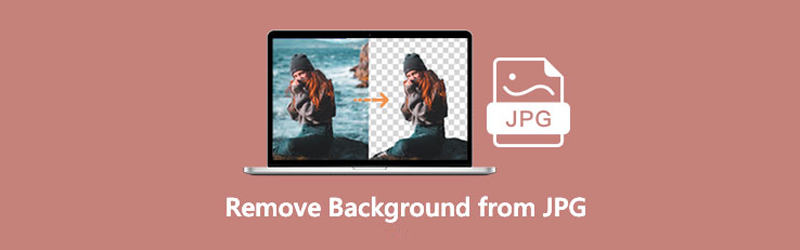
- Dio 1. Uklonite pozadinu iz JPG-a Online
- Dio 2. Kako ukloniti pozadinu JPG na telefonu
- Dio 3. Često postavljana pitanja o uklanjanju pozadine iz JPG-a
Dio 1. Uklonite pozadinu iz JPG-a Online
Pretpostavimo da želite svoju pozadinu učiniti prozirnom uklanjanjem čvrste pozadine svojih JPG fotografija na mreži. U tom slučaju, Uklanjanje pozadine Vidmore Online za tebe je. Omogućuje korisnicima da uklone bijelu pozadinu iz JPG-a samo jednim potezom prsta. Također, sve druge fotografije s čvrstim bojama pozadine mogu se ukloniti pomoću alata.
Osim toga, integrira alate za ručno uklanjanje pozadine koji će vam pomoći da odaberete zamršene detalje i odvojite prvi plan od pozadine. Nadalje, program podržava JPEG, JPG i PNG datoteke. Zapravo, predmet je potpuno prilagodljiv, što vam omogućuje da prilagodite njegovu veličinu. Koristeći ugrađene alate, možete generirati bočne slike, rotirati da biste dobili pravi smjer i još mnogo toga.
Naučite JPG bijela pozadina je uklonjena ili promijenite pozadinu pomoću ovog programa.
Korak 1. Pokrenite alat za uklanjanje pozadine JPG
Prvo, navigirajte web-mjesto programa pomoću preglednika. Da biste to učinili, upišite naziv programa u adresnu traku i uđite na stranicu.
Korak 2. Uvezite JPG fotografiju
Nakon toga, trebali biste vidjeti Prenesite portret gumb na glavnom sučelju aplikacije. Kliknite ovaj gumb i otvorit će se mapa na vašem računalu. Sada pronađite svoju ciljanu fotografiju da uklonite pozadinu i prenesite je u program. Nakon što završi s prijenosom, automatski će se riješiti pozadine JPG-a.
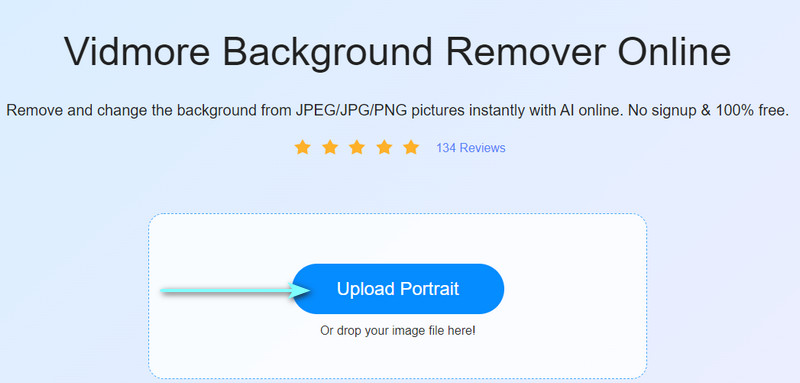
Korak 3. Promijenite JPG pozadinu
Možete izmijeniti pozadinu slike iz Uredi tab. Možete odabrati boju pozadine ili prenijeti grafiku po svom izboru. Istodobno, možete izrezati sliku kako biste dobili željeni omjer slike.
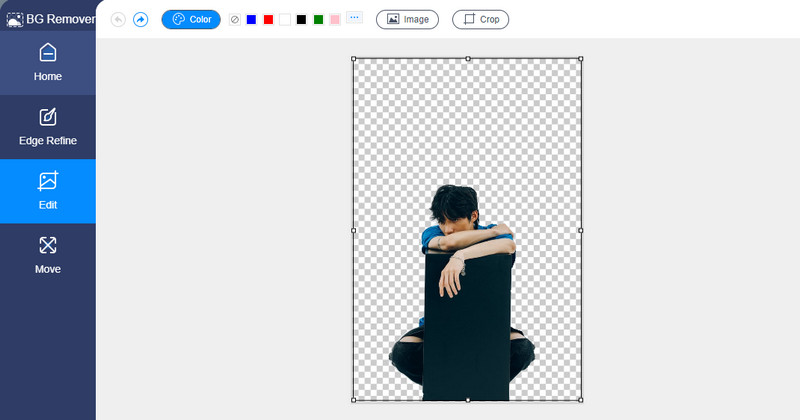
Korak 4. Preuzmite slikovnu datoteku
Ako ste završili s uređivanjem svoje JPG fotografije, možete preuzeti kopiju svog rada klikom na preuzimanje datoteka dugme. Možete odabrati obradu druge JPG fotografije kada označite Nova slika dugme.
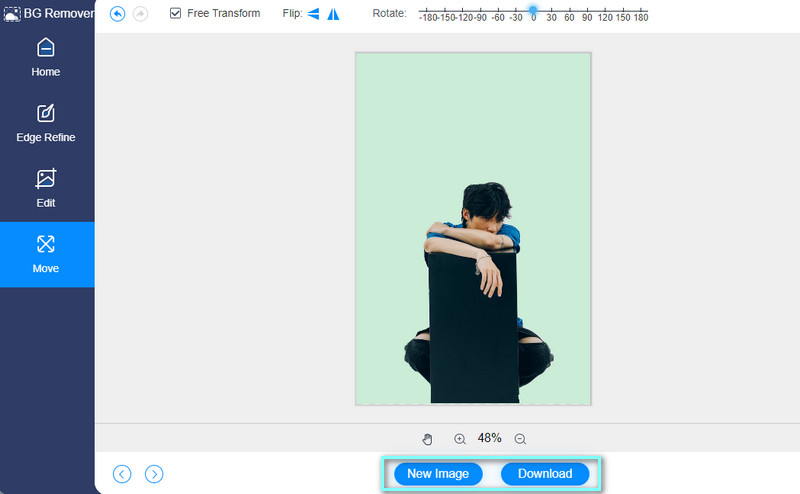
Dio 2. Kako ukloniti pozadinu JPG na telefonu
Možda se pitate i kako se riješiti pozadine pomoću mobilnog uređaja. Kao što znamo, sve što možete učiniti na desktopu može se učiniti i na pametnim telefonima. To uključuje manipuliranje fotografijama. Konkretno, možete ukloniti pozadinu na dohvat ruke. Bez daljnjeg objašnjenja, evo koraka kako ukloniti pozadinu iz JPG-a na telefonu.
Za iOS:
Ako tražite sposobno rješenje za svoj iOS uređaj, razmislite o korištenju Magic Eraser Background Editora. Koristeći ovaj program, identična područja boja mogu se lako ukloniti. Dolazi s alatom Magic Wand, koji automatski uklanja pozadinu. Štoviše, ovaj alat vam omogućuje uređivanje fotografija iz galerije vašeg telefona ili fotografije koju ste upravo snimili fotoaparatom. Naučite kako napraviti pozadinu od JPG-a. Jedini problem je stalno pojavljivanje oglasa, stoga je bolje isključiti WI-FI kada koristite ovaj alat.
Korak 1. Prije svega, morate preuzeti mobilnu aplikaciju iz App Storea na svom iOS uređaju. Preuzmite i instalirajte ga. Zatim pokrenite alat za početak.
Korak 2. Nakon toga uvezite fotografiju odabirom iz galerije telefona. Zatim odaberite željeni omjer slike za fotografiju.
3. korak Sada dodirnite Čarobni štapić alat u donjem lijevom kutu zaslona. Zatim odaberite pozadinu da biste je izbrisali. Također možete očistiti preostalu pozadinu pomoću Gumica alat pored alata Magic Wand.
4. korak Na kraju, dodirnite na Udio u gornjem desnom kutu i odaberite format za svoju sliku.
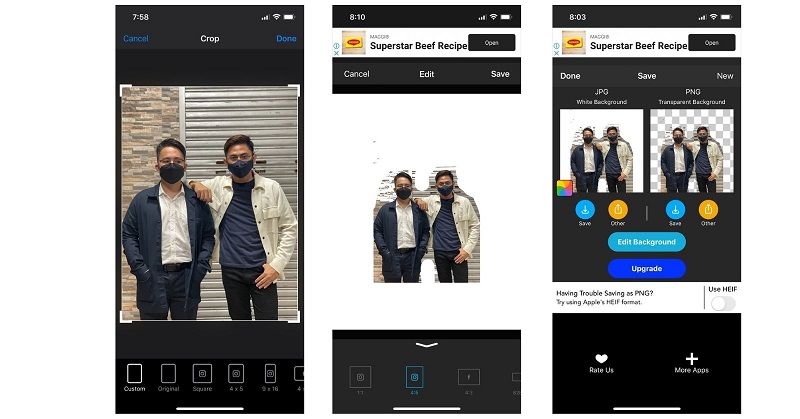
Za Android:
Korisnici Androida mogu pokušati koristiti jednu od najboljih mobilnih aplikacija za rad s JPG jasnom pozadinom. Nitko drugi do Photo Background Change Editor. Ovu aplikaciju možete koristiti za promjenu pozadine ili objekta neke osobe. Isto tako, aplikacija koristi AI tehnologiju za automatsko uklanjanje neželjenih pozadina i objekata. Osim toga, dolazi s doradom fotografija za izradu fotografija koje upadaju u oči. Pomoću njega možete podesiti kontrast, zasićenost, svjetlinu i još mnogo toga. Da biste saznali kako ukloniti pozadinu u JPG-u, pogledajte korake u nastavku.
Korak 1. Pristupite trgovini Google Play i instalirajte aplikaciju na svoj Android uređaj.
Korak 2. S glavnog sučelja aplikacije prenesite JPG sliku dodirom na Fotografija ikona.
3. korak Nakon učitavanja fotografije, alat će automatski ukloniti pozadinu fotografije. Zatim možete odabrati pozadinu iz birača boja ili odabrati grafiku iz Unsplash-a.
4. korak Ovaj put, pritisnite Uštedjeti gumb u gornjem dijelu zaslona da biste preuzeli kopiju svog rada.
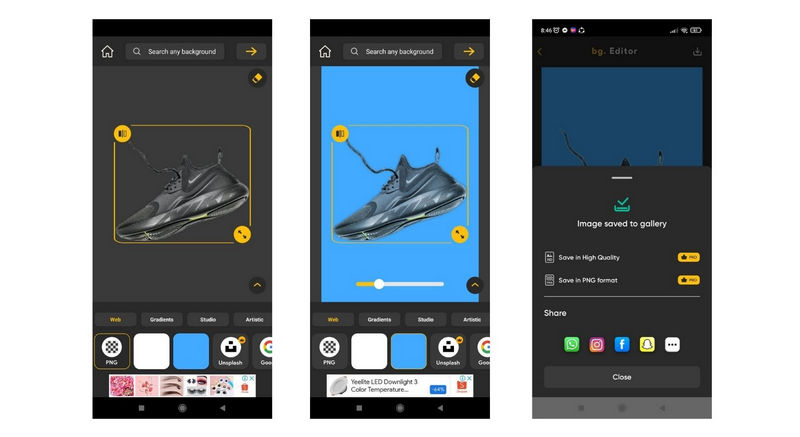
Dio 3. Često postavljana pitanja o uklanjanju pozadine iz JPG-a
Što je bolje JPG ili PNG?
Što se tiče kvalitete, PNG pobjeđuje između njih. Iako je PNG vidljiviji u veličini od JPG-a, možete očekivati fotografiju visoke kvalitete. Ipak, pretpostavimo da je vaša svrha prenijeti fotografiju pristojne kvalitete. U tom slučaju, JPG je pravi format slike. Osim toga, JPG se brže učitava na webu u usporedbi s PNG-om.
Mogu li otvoriti JPEG ili JPG datoteku u Photoshopu?
Da. Photoshop prihvaća oba formata. Na isti način, kada otvorite bilo koju slikovnu datoteku, jednostavno idite na Datoteka > Otvori. Nakon toga potražite JPG datoteku koju želite prenijeti. Po želji, možete povući datoteku izravno u Photoshopu.
Je li moguće otvoriti oštećenu JPG datoteku?
JPG datoteke mogu biti oštećene ili oštećene zbog različitih razloga. To bi moglo biti nešto što se neočekivano dogodi dok je prijenos slike u tijeku. Postoji puno drugih razloga. Ali možete pokušati otvoriti datoteku s aplikacijama kao što je Paint ili riješiti problem promjenom formata datoteke.
Zaključak
Uz dostupne opcije, možete riješite se pozadine iz JPG-a s velikom lakoćom. Nema potrebe za posebnom vještinom. Samo osnovno znanje o uređivanju fotografija pomoći će vam da brzo prođete kroz proces. U međuvremenu, ovaj zadatak možete izvršiti na svom mobilnom uređaju ili stolnom računalu, ovisno o vašim trenutnim potrebama ili prema vašim osobnim preferencijama.


